Ako naplánovať zoom stretnutia na mobile, počítači a webe
Rôzne / / April 07, 2023
Predstavte si, že ste so svojím priateľom alebo kolegom začali telefonovať pomocou funkcie Zoom, ale stále čakáte, či príjemca (príjemcovia) dostal pozvánku. Kým čakáte, môžete prehrajte nejakú hudbu na počkanie na Zoom relaxovať. Môžete sa však vyhnúť odosielaniu pošty, správ alebo telefonovania ľuďom, ak si naplánujete stretnutia so zoomom, aby ste zaistili minimálne čakacie doby.

Pri nastavovaní rutiny dňa je vždy lepšie naplánovať si stretnutia Zoom tak, aby boli účastníci vopred upozornení a pripravení. V tomto príspevku sa podelíme o kroky na plánovanie schôdzí Zoom na vašom počítači, mobile a na webe.
Naplánujte si schôdzky so zväčšením na Android alebo iPhone
Okrem používania aplikácie Zoom na počítači so systémom Windows alebo Macu môžete použiť aplikáciu Zoom na zariadení so systémom Android alebo iPhone na plánovanie schôdzí aplikácie Zoom na cestách. Skôr ako budete pokračovať, uistite sa, že používate najnovšiu verziu aplikácie, aby ste sa vyhli akýmkoľvek problémom.
Aktualizujte aplikáciu Zoom v systéme Android
Aktualizujte Zoom na iPhone
Po aktualizácii aplikácie tu je postup, ako naplánovať stretnutie Zoom. Kroky sú rovnaké pre Android a iPhone.
Krok 1: Otvorte aplikáciu Zoom na zariadení Android alebo iPhone.

Krok 2: Prihláste sa pomocou svojho účtu Zoom.
Krok 3: Klepnite na Plán.

Zobrazia sa možnosti, ako je nastavenie témy stretnutia, dátumu, času a nastavenie hesla pre vaše stretnutie.

Krok 4: Po zadaní všetkých podrobností a zvolení času klepnite na Uložiť vpravo hore a naplánujte si stretnutie.

Môžete byť tiež vyzvaní, aby ste si do kalendára pridali stretnutie Zoom. V závislosti od vášho výberu môžete klepnúť na Pridať alebo Zrušiť.

Naplánované stretnutie Zoom bude viditeľné v aplikácii.

Upravte alebo odstráňte svoju schôdzu Zoom na mobile
Ak je naplánované stretnutie Zoom zrušené alebo ak už nechcete byť hostiteľom, môžete ho odstrániť. A môžete to urobiť zo svojho telefónu. Tu je návod, ako môžete vykonať zmeny v naplánovanej schôdzi Zoom pomocou aplikácie Zoom vo vašom mobile.
Krok 1: Otvorte aplikáciu Zoom na zariadení Android alebo iPhone.

Krok 2: Klepnite na naplánované stretnutie Zoom.

Ak chcete schôdzu odstrániť, klepnite na Odstrániť.


Ak chcete upraviť podrobnosti alebo plán stretnutia, klepnite na Upraviť v pravom hornom rohu.

Po vykonaní zmien klepnite na Uložiť v pravom hornom rohu.

Naplánujte zoom stretnutia pomocou aplikácie pre stolné počítače
Stretnutia Zoom si môžete naplánovať pomocou oficiálnej počítačovej aplikácie na Macu alebo Windowse. Opäť však odporúčame nainštalovať najnovšiu verziu aplikácie do počítača. Tu je postup.
Krok 1: Otvorte aplikáciu Zoom na počítači Mac alebo Windows PC a prihláste sa do aplikácie pomocou podrobností o účte Zoom.

Krok 2: Kliknite na ikonu svojho profilu v pravom hornom rohu.

Krok 3: Vyberte položku Skontrolovať aktualizácie.
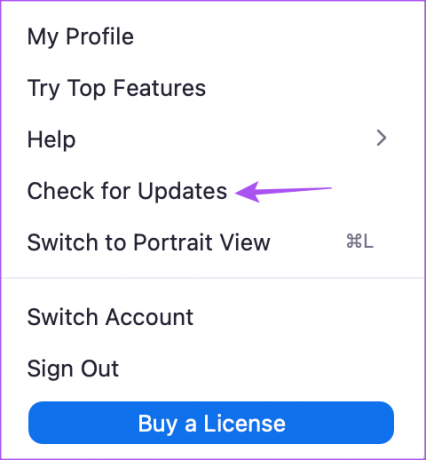
Krok 4: Ak je k dispozícii aktualizácia, stiahnite si ju a nainštalujte.
Po dokončení si môžete naplánovať stretnutie Zoom pomocou aplikácie Desktop.
Krok 1: Otvorte aplikáciu Zoom na počítači Mac alebo Windows PC.

Krok 2: Kliknite na Plán.

Zobrazia sa možnosti, ako je nastavenie témy stretnutia, dátumu, času a prístupového kódu.

Krok 3: Po zadaní potrebných údajov kliknite na tlačidlo Uložiť v pravom dolnom rohu a naplánujte si stretnutie.
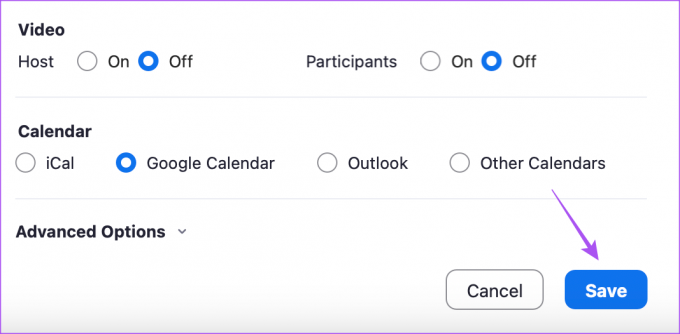
Naplánované stretnutie bude viditeľné v okne aplikácie.
Upravte alebo odstráňte schôdzu Zoom v aplikácii pre počítače
Odstránenie naplánovanej schôdze je v počítačovej aplikácii Zoom oveľa jednoduchšie. Tu je návod, ako môžete vykonať zmeny v naplánovanom stretnutí Zoom pomocou počítačovej aplikácie Zoom. Kroky sú rovnaké pre Mac a Windows PC.
Krok 1: Otvorte aplikáciu Zoom na počítači Mac alebo Windows PC.

Krok 2: Kliknite na ikonu troch vodorovných bodiek vedľa názvu plánovaného stretnutia.

Kliknutím na Odstrániť schôdzu odstránite.

Kliknutím na Upraviť vykonajte zmeny v plánovanom stretnutí.

Po vykonaní zmien kliknite na Uložiť v pravom dolnom rohu.
Naplánujte zoom stretnutia na webe
Ak nechcete inštalovať aplikáciu Zoom samostatne na počítači Mac alebo Windows PC, môžete na plánovanie stretnutí použiť webovú aplikáciu Zoom. Tu je postup, ako na to.
Krok 1: Otvorte webovú stránku Zoom v prehliadači na počítači a prihláste sa pomocou podrobností o svojom účte Zoom.
Navštívte Zoom
Krok 2: V ľavom menu kliknite na Stretnutia.

Krok 3: Kliknite na Naplánovať stretnutie.
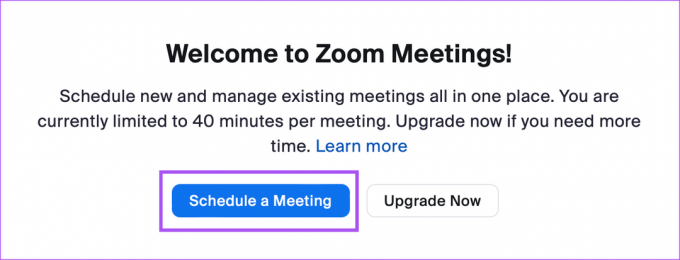
Krok 4: Zadajte podrobnosti o svojom stretnutí, ako je predmet a čas začiatku.
Krok 5: Potvrďte kliknutím na Uložiť v ľavej dolnej časti.

Tým sa naplánuje vaše stretnutie Zoom.
Ak chcete upraviť alebo odstrániť naplánované zoom stretnutie, kliknite na tlačidlá Upraviť alebo Odstrániť v dolnej časti.

Naplánujte schôdze priblíženia
Na svojom zariadení si môžete okamžite naplánovať stretnutie Zoom, aby ste si naplánovali svoj osobný alebo profesionálny plán. Môžeš zabezpečte si naplánované stretnutie Zoom heslom a spravovať ich pomocou Kalendára Google.
Posledná aktualizácia 6. marca 2023
Vyššie uvedený článok môže obsahovať pridružené odkazy, ktoré pomáhajú podporovať Guiding Tech. Nemá to však vplyv na našu redakčnú integritu. Obsah zostáva nezaujatý a autentický.
VEDEL SI
V prvých dňoch Zoomu Eric Yuan osobne posielal e-maily každému jednému používateľovi, ktorý by zrušil odber Zoom.
Napísané
Paurush Chaudhary
Demýtizovanie sveta techniky tým najjednoduchším spôsobom a riešenie každodenných problémov súvisiacich so smartfónmi, notebookmi, televízormi a platformami na streamovanie obsahu.



